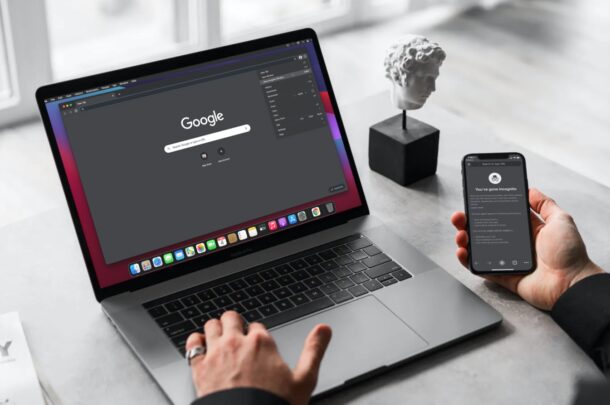
Szukasz sposobu na przeglądanie internetu bez konieczności usuwania od czasu do czasu historii przeglądania? Jeśli tak, możesz być zainteresowany skorzystaniem z funkcji przeglądarki zorientowanej na prywatność o nazwie tryb incognito, która jest dostępna w Google Chrome. Jest dostępny na wszystkich platformach, w tym na iPhonie, iPadzie i Macu, i jest łatwy w użyciu.
Google Chrome to najpopularniejsza przeglądarka internetowa, preferowana nawet przez niektórych użytkowników iOS, iPadOS i macOS przez Safari, które jest fabrycznie zainstalowane na urządzeniach Apple. Niezależnie od tego, czy jesteś jednym z tych użytkowników, czy osobą, która niedawno przeszła na Chrome, tryb incognito może być jedną z tych funkcji, z których często chcesz korzystać. Gdy wejdziesz w tryb incognito, wszystko, co wpiszesz w adresie URL, nie zostanie zapisane w Twojej historii. Pliki cookie i inne dane zbierane podczas odwiedzania witryn internetowych również nie są przechowywane przez Chrome. Miłośnicy prywatności mogą często korzystać z tej funkcji.
Jak korzystać z trybu incognito w Google Chrome na iPhone’a i iPada
Zaczniemy od wersji Chrome na iOS/iPadOS. Jeśli jesteś użytkownikiem macOS, możesz pominąć tę sekcję i przewinąć dalej poniżej. Ta funkcja istnieje od zawsze, więc nie ma znaczenia, którą wersję Chrome zainstalowałeś. Rzućmy okiem na to, co musisz zrobić:
uruchom aplikację Chrome na iPhonie lub iPadzie i dotknij ikony z trzema kropkami znajdującej się w prawym dolnym rogu ekranu.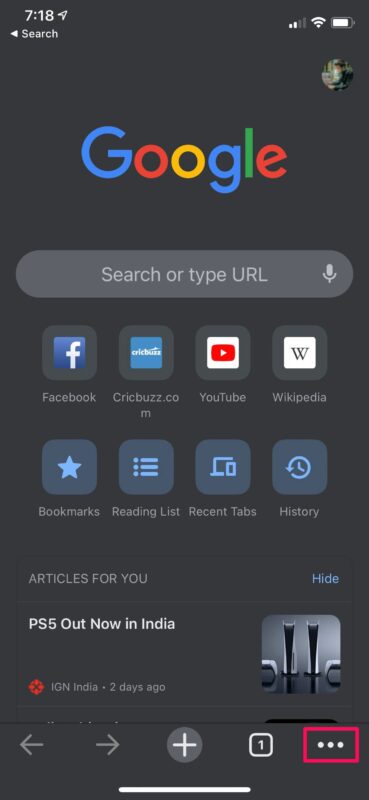 To da masz dostęp do opcji Chrome. Tutaj dotknij „Nowa karta incognito”, jak pokazano poniżej.
To da masz dostęp do opcji Chrome. Tutaj dotknij „Nowa karta incognito”, jak pokazano poniżej.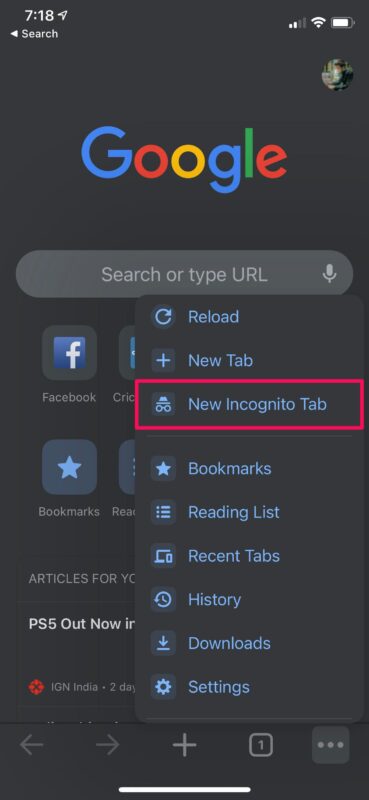 W Chrome otworzy się nowa karta i zobaczysz krótki opis tej funkcji.
W Chrome otworzy się nowa karta i zobaczysz krótki opis tej funkcji.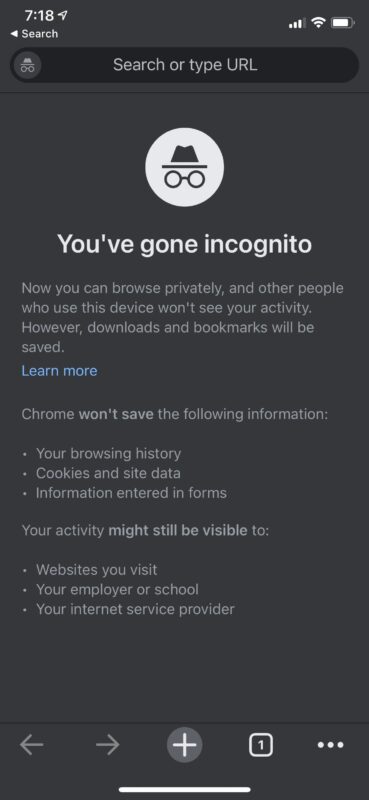
W tym momencie może kontynuować przeglądanie sieci w normalny sposób, nie martwiąc się o zapisanie danych wyszukiwania. Upewnij się jednak, że nie przełączasz się na inną kartę. Karty incognito wyświetlają ikonę incognito zamiast logo Google obok paska wyszukiwania lub adresu.
Jak korzystać z trybu incognito w przeglądarce Google Chrome na komputerze Mac
Kroki dostępu i używania Tryb incognito jest równie łatwy na urządzeniach z systemem macOS. Więc bez dalszych ceregieli zacznijmy:
Otwórz Google Chrome na Macu i kliknij ikonę z trzema kropkami obok ikony profilu, jak pokazano na zrzucie ekranu poniżej.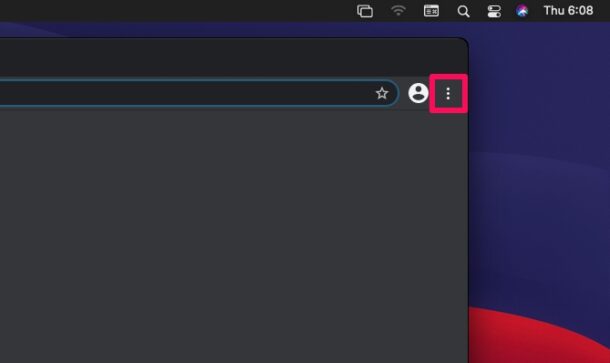 Teraz wybierz „ Nowe okno incognito” z menu rozwijanego. Spowoduje to uruchomienie nowego okna Google Chrome, którego można używać do przeglądania prywatnego.
Teraz wybierz „ Nowe okno incognito” z menu rozwijanego. Spowoduje to uruchomienie nowego okna Google Chrome, którego można używać do przeglądania prywatnego.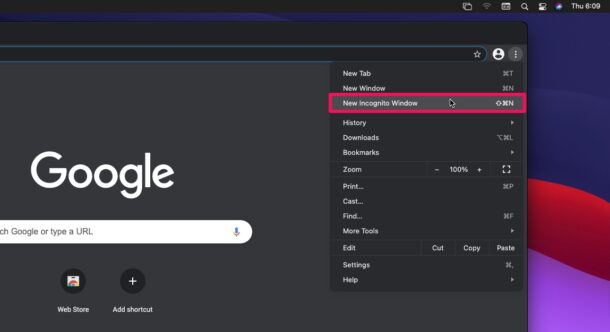 Możesz też uruchomić nowe okno incognito z paska menu, klikając Plik-> Nowe okno incognito. Możesz też użyć skrótu klawiszowego Command + Shift + N.
Możesz też uruchomić nowe okno incognito z paska menu, klikając Plik-> Nowe okno incognito. Możesz też użyć skrótu klawiszowego Command + Shift + N.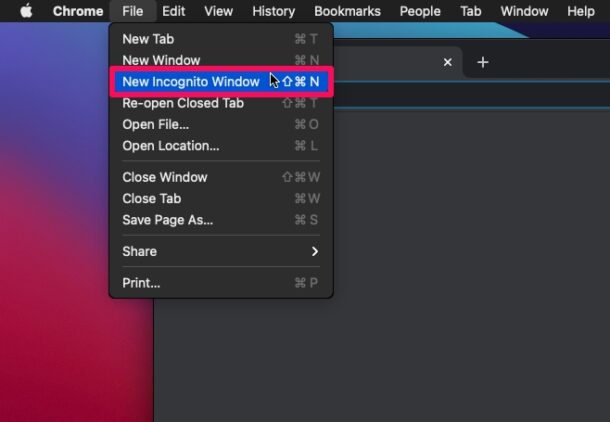
Proszę. Teraz wiesz, jak korzystać z trybu incognito w Chrome zarówno na urządzeniach z systemem iOS, jak i macOS.
Warto zauważyć, że tryb incognito nie ukrywa całkowicie Twojej aktywności przeglądania, tak jak zrobiłby to VPN. Twoja aktywność może być nadal widoczna dla odwiedzanych witryn internetowych, wszystkiego, co śledzi adres IP lub adres MAC, a także Twojego dostawcę usług internetowych. Ponadto, jeśli uzyskujesz dostęp do Internetu z pracy lub szkoły za pomocą ich sieci, administratorzy systemu nadal będą mogli śledzić Twoją aktywność.
Nie musisz czuć się pominięty, jeśli korzystasz z Safari do przeglądania sieci na iPhonie, iPadzie lub Macu. Ta funkcja jest również dostępna w Safari, z wyjątkiem tego, że Apple nazywa ją trybem przeglądania prywatnego. Można uzyskać do niego dostęp w podobny sposób i w zasadzie robi dokładnie to samo. Możesz dowiedzieć się więcej o korzystaniu z przeglądania prywatnego w Safari na iPhonie i iPadzie. Zanim zapytasz, użytkownicy komputerów Mac również mogą uzyskać dostęp do przeglądania prywatnego, a w razie potrzeby nawet otwierać linki w nowym oknie przeglądania prywatnego.
Teraz powinieneś znać tryb incognito w Chrome, niezależnie od tego, z jakiego urządzenia korzystasz. Czy jest to funkcja, z której regularnie korzystasz? Co sądzisz o trybie przeglądania prywatnego Safari? Podziel się swoimi przemyśleniami i doświadczeniami w komentarzach.